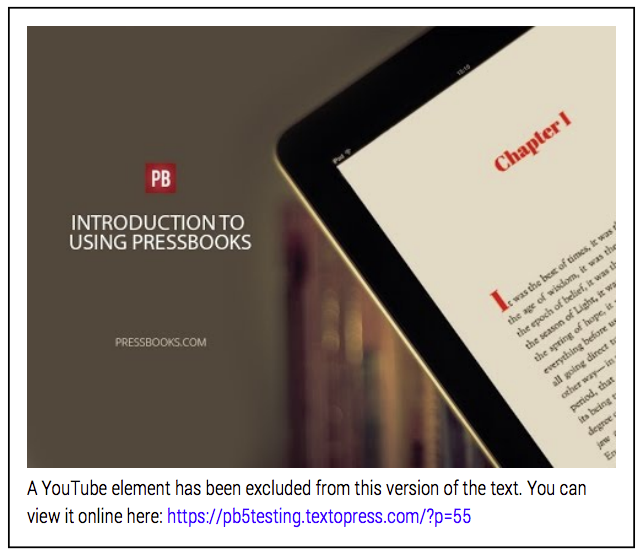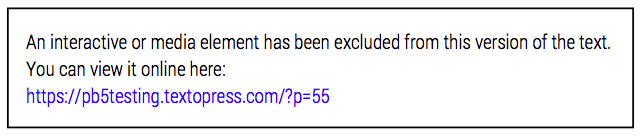Crear un libro
Visualización de medios incrustados
Pressbooks le permite incluir una variedad de medios incrustados en su libro. Es probable que haya encontrado contenidos de este tipo en toda la web: Vídeos de YouTube en entradas de blog, Tweets incrustados en artículos de noticias, o líneas de tiempo y simulaciones en un sitio educativo. Muchos de los mismos tipos de contenido multimedia o interactivo pueden incluirse en su libro, permitiendo a sus lectores ver vídeos, ver mapas interactivos, participar en simulaciones y mucho más sin salir de su libro.
Visualización de medios cargados en su libro
Puede cargar algunos archivos multimedia, como imágenes y archivos de audio de tamaño razonable, directamente en la biblioteca multimedia de su libro. Los medios de la biblioteca de medios de tu libro pueden incrustarse utilizando el botón «Añadir» medios, situado justo encima del editor visual. La siguiente es una lista parcial de los tipos de archivos multimedia admitidos (es posible que su red le permita cargar otros tipos de archivos):
Imágenes Archivos de audio y vídeo
| Imágenes | Audio | Video | Archivos |
|
|
|
|
Incrustar contenido a través de oEmbed
Puedes incrustar automáticamente contenido multimedia de diversos proveedores (como YouTube, Twitter, Vimeo, TED, Flickr, Reddit, TikTok, Spotify, etc.) que admiten la especificación oEmbed. Para incrustar contenido de un proveedor de oEmbed compatible:
- Copie la URL del vídeo, audio u otro medio (por ejemplo,
https://www.youtube.com/watch?v=hrcrFJVgbbs) - Pegue la URL en su propia línea en el editor visual
- Haga clic en Guardar
La URL que has pegado en el segundo paso debería ser sustituida automáticamente por el contenido incrustado en el editor visual. Después de guardar el capítulo o la entrada, el contenido se mostrará en el libro web y podrá ser visto por los lectores si el libro se hace público.
Incrustar iframes
Pressbooks restringe la incrustación en iframes de la mayoría de los sitios por razones de seguridad. Sin embargo, permitimos que se incrusten iframes de los siguientes proveedores:
Para incrustar un iframe de una fuente que ha sido permitida para su red:
- Copie el código de incrustación <iframe> del objeto fuente (suele estar disponible en las opciones de compartición del medio en su sitio web de origen)
- Cambie al editor de texto en Pressbooks y pegue el código iframe que copió en el paso 1.
- Haz clic en Guardar
Si la fuente proviene de un dominio permitido, el vídeo debería aparecer en tu editor visual y en tu libro web. Si no puedes incrustar un iframe de una fuente porque no está permitida en tu red, considera simplemente añadir un hipervínculo al recurso.
Utilizar los códigos cortos de incrustación y de medios
Pressbooks admite dos códigos cortos, Embed y Media, que pueden utilizarse para incrustar medios en su libro. El código corto para incrustar es muy útil cuando estás redactando contenido fuera de Pressbooks (en un procesador de textos, por ejemplo) pero quieres importarlo más tarde. El uso del código corto de incrustación indica a Pressbooks que hay un vídeo incrustado y no sólo un enlace normal en su libro. Este es un ejemplo de código corto de incrustación para el vídeo incrustado anteriormente en este capítulo: [embed]https://www.youtube.com/watch?v=hrcrFJVgbbs[/embed]
El shortcode multimedia le permite incrustar un archivo multimedia alojado externamente (como una imagen) e incluye un parámetro opcional que le permitirá definir un título para ese elemento multimedia incrustado. Este es un ejemplo de código corto de medios (con pie de foto) para una fotografía de Santa Sofía alojada en Wikimedia:
Insertar actividades H5P
Muchas redes de Pressbooks diseñadas para la publicación educativa incluyen una integración con H5P, una potente herramienta de código abierto que le permite insertar cuestionarios interactivos y otras actividades de aprendizaje directamente en su libro web. Obtenga más información sobre la creación de actividades H5P en su libro.
Medios incrustados en las exportaciones
No todos los contenidos incrustados pueden mostrarse en los archivos ebook y PDF. Pressbooks trata de proporcionar una solución de emergencia para cualquier contenido incrustado que no pueda mostrarse con su funcionalidad adecuada en cualquiera de nuestros formatos de exportación. Este recurso consiste en un mensaje insertado que se rellena con la información disponible en el sistema (puede incluir un título, una miniatura, el tipo de medio, etc.) y proporciona al lector un enlace a la versión del libro web del capítulo para que pueda ver el elemento que falta (los lectores de impresión verán una breve URL que pueden escribir en un navegador). Vea un par de ejemplos a continuación.